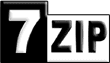hardware နဲ႔ပတ္သက္တဲ့ မွတ္သားစရာပို႔စ္တစ္ပုဒ္ေလာက္တင္လိုက္မယ္။ ကိုယ္ပိုင္ေရးေတာ့မဟုတ္
ဘူး။ ေကာ္ပီပို႔စ္ေလးပါ။ power supply အတြက္ဖတ္သင့္တဲ့ေတာ့ပစ္ေလးပါပဲ။
 ကြန္ပ်ဴတာဆိုတာ စေပၚတဲ့အခ်ိန္ကစျပီး
ႏွစ္ေတြႏွစ္ေတြေျပာင္းလဲလာတာနဲ႔အမွ် ကြန္ပ်ဴတာ System ထဲမွာ
ကြန္ပ်ဴတာဆိုတာ စေပၚတဲ့အခ်ိန္ကစျပီး
ႏွစ္ေတြႏွစ္ေတြေျပာင္းလဲလာတာနဲ႔အမွ် ကြန္ပ်ဴတာ System ထဲမွာ
ထည့္တဲ ့အေျခခံပစၥည္းေတြမွာလည္း တျဖည္းျဖည္းေျပာင္းလဲလာတာပါပဲ။ ဒါေၾကာင့္ System
ရဲ႕ပံုစံကို တစ္သ
မတ္တည္း ျပန္သတ္မွတ္ဖုိ႔အတြက္ကို
Desktop ကြန္ပ်ဴတာေတြအတြက္ စံသတ္မွတ္ခ်က္ေတြ ထုတ္ေပးလိုက္
တယ္။ Desktop Computerေတြရဲ႕
ပံုစံပိုင္းေတြ၊ လွ်ပ္စစ္ပစၥည္းလိုအပ္ခ်က္ေတြ၊ အရြယ္အစားေတြအပိုင္းမွာ
စံႏႈန္းေတြ သတ္မွတ္ခဲ့တာပါ။ ဒါမွ
Vendorေတြ၊ System ေတြအၾကားမွာ Parts ေတြကို လြယ္လြယ္ကူကူ
ေျပာင္းလို႔လည္းရမွာပါ။
ဒီအစိတ္အပိုင္းေတြ အားလံုးအတြက္ဆိုရင္ လွ်ပ္စစ္စြမ္းအားကို Low Voltage ကေန
High Voltage အျဖစ္
ေျပာင္းလဲေပးဖုိ႔လိုအပ္ပါတယ္။ ဒါေၾကာင့္ Power Supply ေတြလည္း တျဖည္းျဖည္းနဲ႔
ေျပာင္းလဲလာျပီး သတ္မွတ္ခ်က္ေတြကို
ရွင္းရွင္းလင္းလင္း ေပးလာၾကပါတယ္။
AT ၊ ATX ၊ ATX12V ......ဘာေတြလဲ?
ေျပာခဲ့သလို Desktop Design နဲ႔ပတ္သက္ျပီး စံသတ္မွတ္မႈေတြက ျပီးခဲ့တဲ့
ႏွစ္တစ္ေလွ်ာက္လံုးကိုပဲအမ်ဳိးမ်ဳိး
ေျပာင္းေနတယ္ေလ။
ဟိုးအေစာပိုင္းႏွစ္ေတြတုန္းက IBM Compatible System မွာ သတ္မွတ္ခဲ့တာတစ္ခု
ကေတာ့ ATX လို႔လည္းေခၚတဲ့ Original Advanced
Technology ပါပဲ။ သူက ပထမဆံုးေပၚခဲ့တဲ့ နည္းပညာပါ။ ေနာက္ပိုင္း Power
ပိုင္းဆိုင္ရာလိုအပ္ခ်က္ေတြ၊ ပံုစံအေနအထားေတြေျပာင္းလဲလာေတာ့ စက္ရံုကေနျပီး ATX
ကို ေျပာင္းလဲထြင္ရျပန္တယ္။ ATX
ဆိုတာAdvanced TechnologyExtended ကို ေျပာတာပါ။ ဒီ ATX ကို ေတာ္ေတာ္ၾကာၾကာ သံုးခဲ့ေသးတယ္။ဘာျဖစ္လုိ႔လဲဆိုေတာ့
ဒီၾကားထဲႏွစ္ေတြမွာ Power ေျပာင္းလဲမႈအမ်ဳိးမ်ဳိးနဲ႔ ကိုက္ညီေအာင္ လုပ္ႏိုင္ဖုိ႔
လုပ္ငန္းရွင္ေတြအားလံုး အာရံုစိုက္ေနခဲ့ရတယ္ေလ။ အခုမွာေတာ့ ATX 12V ဆိုတဲ့
ပံုစံအသစ္ကိုထုတ္လုပ္ျပီး ဒါပဲသံုးခဲ့တာ ေတာ္ေတာ္ၾကာခဲ့ပါျပီ။ ဒီ Standard ကို ATX
V2.0 လို႔ေခၚတယ္။ ေနာက္
ပိုင္း 2.0 ထက္ျမင့္တာေတြလည္း
ရွိေသးတယ္။ လက္ရွိသံုးေနတာေတြက ဒီ ATX ကေန ခြဲထြက္လာတဲ့ Standard
Version ေတြပါပဲ။ ဒါေၾကာင့္ ATX နဲ႔ပတ္သက္ျပီး သူရဲ႕Version တစ္ခုခ်င္းစီကို
သမိုင္းေၾကာင္းအေနနဲ႔ ရွင္းျပသြား
မွာပါ။
ATX Power Supply အေၾကာင္း ျပန္ေလ့လာၾကရေအာင္
ATX က ၁၉၉၅ မွာစေပၚလာခဲ့တာပါ။ သူ႔မွာ Power Connector
အမ်ဳိးအစား(၃)ခုေလာက္ပါပါတယ္။
(၁)4-pin AMP MATE-N-LOK _ သူ႔ကို MOLEX
လို႔လည္း အသိမ်ားတယ္။ AT Standard ကေန တုိက္ရိုက္
ဆင္းသက္လာတာပါ။ P-ATA Hard Disk ၊ CD-ROMs
ေတြအတြက္ဆို +5V နဲ႔ +12V ဆိုျပီး (၂)မ်ဳိးရႏိုင္
တယ္။
5.25 inchFloppy Drive နဲ႔တစ္ျခားပစၥည္းေတြအတြက္ဆိုရင္လည္း
အတူတူပါပဲ။ +5V နဲ႔ +12V ေပါ့။(၂)4-
pin Berg Floppy Connector_ ဒါလည္း AT
Standard ကေနတုိက္ရိုက္ဆင္းသက္လာတာပါပဲ။ သူ႔မွာဆုိရင္
3.5 inch Floppy Drives ရယ္၊ တစ္ျခား
Peripheral ေတြရယ္အတြက္ +5V နဲ႔ +12V ေပါ့။(၃)20-pin Main Motherboard Connector
_ATX Standard အသစ္တစ္ခုပါ။Power ေပးတဲ့ႏႈန္းနဲ႔ပတ္သက္ျပီး သတ္မွတ္ခ်က္
ေပးထားတာကေတာ့ PSU ရဲ႕ Power အမ်ားစုဆုိရင္
5V နဲ႔ 3.3V railsရွိရမယ္ဆိုျပီးေတာ့ သတ္မွတ္ထားပါ
တယ္။
ဘာေၾကာင့္လဲဆိုေတာ့ CPU တို႔၊ RAM ၊
Chipset တို႔ ၊ PCI ၊ AGP တုိ႔ ၊ ISACard တို႔.....အို...လွ်ပ္စစ္ပစၥည္းအ
ကုန္နီးပါးေလာက္က 5V ၊ ဒါမွမဟုတ္ 3.3
V ကုိ သံုးမွရတယ္ေလ။ 12V rail ကိုေတာ့HDD ၊ FDD ၊ CD-ROM
စတဲ့ ပစၥည္းေတြရဲ႕ ပန္ကာေတြ၊ ေမာ္တာေတြ အတြက္ပဲသံုးပါတယ္။ဒီ ATX ကိုပဲ
သူစေပၚခဲ့တဲ့ ၁၉၉၅
ကေနစျပီး ဘာမွမျပင္ဆင္ဘဲနဲ႔ သံုးလာလိုက္တာ ၂၀၀၀ ခုႏွစ္ထိပါပဲ။
ATX 12V 1.x
ဒီလိုနဲ႔ကြန္ပ်ဴတာေတြမွာ Pentium 3 ကိုသံုးလာရာကေန ၁၉၉၉/ ၂၀၀၀
ခုႏွစ္ေလာက္လည္းေရာက္ေရာ
Pentium 4 ကို စထြင္ေတာ့တာပါပဲ။
အဲဒီမွာတင္ အခုလက္ရွိသံုးေနတဲ့ 20-pin ATX Power Connector
ဟာ P4 မွာ တိုးတက္လာမယ့္
လွ်ပ္စစ္ပစၥည္းေတြအတြက္ လုိအပ္ခ်က္ေတြရွိေနပါတယ္။
မကိုက္ညီပါဘူးဆိုျပီးျဖစ္လာၾကတယ္။ ဒါေၾကာင့္ ATXကေန ATX 12V 1.0 Standard
အျဖစ္ထပ္ျပီး
တိုးခ်ဲ႕ျပဳျပင္ရေတာ့တာပဲ။ အဲဒါေၾကာင့္ ATX 12V 1.x Standard ကိုတစ္ခါတစ္ေလက်ရင္
ATX P4
ဆိုျပီးေခၚတာေလ။ Athlon XP နဲ႔ Athlon 64 System တို႔မွာ ဒီေကာင္ကို ထည့္သံုးထားတယ္။
ATX 12V 1.0
ATX 12V 1.0 ကို ၂၀၀၀ ခုႏွစ္ ေဖေဖာ္၀ါရီမွာ စထုတ္ခဲ့တာပါ။ သူ႔မွာ ထပ္ပါလာတဲ့
Features ေတြေျပာင္း
လဲမႈေတြက ေတာ့_(၁) CPU ကို ပါ၀ါေပးဖုိ႔ 4pin ၊ 12-volt Connector
အပိုတစ္ခုပါလာပါတယ္။ သူ႔ကို
+12V Power Connectorလို႔လည္း ေခၚေသးတယ္။ ဒါေပမယ့္ ဒီေကာင္က Pentium 4 Processor ကို
Support ေပးတဲ့ေနရာမွာ
ပထမဆံုးလိုတဲ့ေကာင္ဆိုေတာ့ P4 Connector လို႔လည္း လူသိမ်ားပါတယ္။
အရင္ Processor အေဟာင္းေတြတုန္းက 5V rail နဲ႔ ပါ၀ါေပးတာေလ။(၂)Motherboard ၾကီးကို
လိုအပ္တဲ့အခ်ိန္မွာ 3.3 V နဲ႔ 5 V အပိုပါ၀ါေပးဖုိ႔လုိ႔ 6-pin AUX Connector
ပါပါတယ္။ ဒီ3.3 V နဲ႔ 5 V
ေတြကို ATX 12V 1.x PSU တုိင္းကေပးေနေပမယ့္ တစ္ခါတစ္ေလက်ရင္ Motherboard ေတြကလည္း
လိုလို႔ပါ။ ဒါေပမယ့္ ဒီလို Case
မ်ဳိးကရွားပါတယ္။(၃)12V rail ေပၚက Power ကိုလည္း ထပ္ျမွင့္ေပး
ထားပါတယ္။ (5 V တို႔၊ 3.3 V rail တို႔က Power ေတြကေတာ့အတူတူပါပဲ။)
ATX 12V 1.1
၂၀၀၂ ခုႏွစ္၊ ဇန္န၀ါရီလတုန္းက
လုပ္ခဲ့တဲ့ ျပင္ဆင္ခ်က္ေသးေသးေလးပါ။ အထူးျခားဆံုး ေျပာင္းလဲသြား
တာက -5V railကို လံုး၀အသံုးမလုိေတာ့တာပါပဲ။ ဒီ Voltage ေတြက သိပ္အသံုးနည္းတယ္ေလ။
ISA add-on card ေတြစိုက္တဲ့ Systemအေဟာင္းေတြေလာက္ပဲသံုးတာပါ။
ATX 12 V 1.3
စခဲ့တာက ၂၀၀၃ ခု၊ ေျပီလမွာပဲ။ ျပင္ဆင္ခ်က္အေသးစားေလးေတြ ေတာ္ေတာ္မ်ားမ်ားပါပါတယ္။
(၁)12V rail ေပၚက ပါ၀ါကို
နည္းနည္းေလးထပ္ျမွင့္တယ္။
(၂)ပံုမွန္ Load လုပ္ဖုိ႔နဲ႔
အလင္းေပးဖုိ႔အတြက္ PSU ကို လိုအပ္ေနေတာေတြ နည္းသြားမယ္။
(၃)အသံပိုင္းဆိုင္ရာ Level
ေတြသတ္မွတ္လာတယ္။
(၄)Serial ATA Power Connector
စပါလာပါတယ္။
ATX 12V 2.x
ATX 12V 2.x မွာက်ေတာ့ ပါ၀ါပိုင္းဆုိင္ရာအျပင္ ဒီဇိုင္းပိုင္းမွာပါ သိသိသာသာၾကီး
ေျပာင္းလဲသြားပါတယ္။
လက္ရွိသံုးေနတဲ့ ပါ၀ါပိုင္းရယ္၊ အရင္တုန္းကသံုးခဲ့တဲ့ ပါ၀ါရယ္ကို
ႏႈိင္းယွဥ္တဲ့အခါမွာ 3.3 V နဲ႔ 5 V rail
ေတြကေန ပါ၀ါေပးတာထက္PC အစိတ္အပိုင္းေတြကို 12 V နဲ႔ ပါ၀ါေပးတာက
အမ်ားၾကီးပိုထိေရာက္
ပါတယ္တဲ့။ စီးပြားေရးပိုင္းကေန ၾကည့္မလား၊စက္မႈပညာပိုင္းကေနၾကည့္မလား..၊
ႏွစ္ခုစလံုးအတြက္
အရမ္းတိုးတက္လာတာကို ေတြ႕ရမွာပါ။
ATX 12 V 2.0
2.x မွာတုန္းက ေျပာခဲ့တဲ့ အက်ဳိးေက်းဇူးေကာင္းကြက္ေတြက ဒီမွာလည္း ဒီအတုိင္းပါပဲ။
2.0 ရဲ႕ အားသာ
ခ်က္အေနနဲ႔သီးသန္႔ရွိပါေသးတယ္။
(၁)Main ATX Power Connector ေတြကို
အရင္ System အေဟာင္းေတြနဲ႔လည္း ကိုက္ညီတဲ့ 24 pin
ေတြအျဖစ္တိုးခ်ဲ႕လိုက္ပါတယ္။ ေနာက္ထပ္တုိးတဲ့ 4 pin ေတြေၾကာင့္ 3.3 V ၊ 5 V ၊ 12 V
Circuit
အပိုတစ္ခုတုိးလာပါတယ္။
(၂)ATX 12 V 1.x မွာပါခဲ့တဲ့ 6 pin AUX
Connector ကို က်ေတာ့ ဖယ္ပစ္လုိက္ျပီ။ 2.0 မွာ မပါေတာ့ဘူး။
ဘာလို႔လည္းဆိုေတာ့ အပိုထည့္ေပးထားတဲ့
3.3 V နဲ႔ 5 V Circuit ေတြက 24 pin main connector ထဲမွာ
ပါသြားျပီေလ။
(၃)Power အမ်ားစုကေတာ့ 12 V rail
ထဲမွာ ထည့္ေပးထားပါတယ္။ 12 V rail မွာလည္း ႏွစ္မ်ဳိးရွိပါေသး
တယ္။ 4 pinConnector အတြက္က 12 V2 ၊ တစ္ျခားဟာေတြအတြက္က 12 V1 ေပါ့။ စံသတ္မွတ္ထား
တာကေတာ့ သီးသန္႔ကာကြယ္မႈ ေတြရွိေနတဲ့ ဒီ 12 V rail ႏွစ္ခုလံုဟာ Power
ပိုင္းဆိုင္ရာ လုိအပ္ခ်က္
ေတြအားလံုးနဲ႔ သြားကိုက္ေနရမယ္တဲ့။ပါ၀ါအရမ္းျမင့္တဲ့ တစ္ခ်ဳိ႕ PSU ေတြမွာ ေတြမွာ
rail နွစ္ခုေလာက္
ရွိတယ္။ အဲဒီလို PSU အၾကီးၾကီးေတြအတြက္
သတ္မွတ္ထားတာေတြက်ေတာ့ ဒီစံႏႈန္းကေန
သတ္မွတ္ေပးထားတာ မဟုတ္ဘူး။
-3.3V နဲ႔ 5 V rail ရဲ႕ Power ေတြက
သိသိသာသာၾကီး ေလ်ာ့က်သြားမယ္။
-Serial ATA Power Cable လိုလာပါျပီ။
-တစ္ျခား သတ္မွတ္ခ်က္ေတြ၊
ထပ္တိုးတာေတြကလည္း အမ်ားၾကီးပါပဲ။
ATX 12V V2.01
အေသးစားျပင္ဆင္ခ်က္ေလးလုပ္ျပီး ၂၀၀၄ ခု၊ ဇြန္လမွာ ထုတ္လိုက္တာပါ။ -5 V rail ကေတာ့
လံုး၀ကို
မပါေတာ့ဘူး။
ATX 12V V2.1
ဒီေကာင္လည္းအတူတူပဲ။ ၂၀၀၅ ခု၊ မတ္လမွာအေသးစားျပင္ဆင္ျပီး ထုတ္လိုက္တာပါ။
သူတို႔ကလည္း
ျပင္ျပင္ႏိုင္လြန္းတယ္ေနာ္။ ဒီေကာင့္မွာေတာ့ rail ေတြအားလံုးမွာ Power
ေတြနည္းနည္းစီ ျမွင့္ေပးထားတယ္။
ATX 12V V2.2
သူ႔မွာ အဓိကေျပာင္းလဲလိုက္တာက တစ္ခုပဲ။ Motherboard Power Connector မွာ အရည္အေသြး
ပိုျမွင့္တဲ့
Connector ေတြ သံုးလို႔ရလာတာပါပဲ။
ရွင္းခဲ့သမွ်အကုန္လံုးက ATX ရဲ႕
သမိုင္းေၾကာင္းေတြပါပဲ။သူတို႔ကေျပာင္းလိုက္၊ ေနာက္တစ္မ်ဳိး ေပၚလာလိုက္နဲ႔။
နည္းနည္းေလးထပ္ထည့္လိုက္တာနဲ႔ Version ေနာက္တစ္မ်ဳိးျဖစ္သြားေရာ။ ဘာျဖစ္လို႔
ဒီေလာက္ေျပာင္း
ေနမွန္းမသိဘူး။ ဒီမွာေရးရတာ ေညာင္းလာျပီ။ ဒါေပမယ့္ ေညာင္းသေလာက္ေရးရတာ ေပ်ာ္ပါတယ္။
ကုိယ့္အသိပညာေလးကို ျဖန္႔ေ၀ေပးရတာကိုး။
ကဲ....ကဲ ဆက္ၾကဦးစုိ႔ေနာ္။
ေျပာခဲ့တဲ့ ATX ေတြထဲမွာ
ေနာက္ဆံုးေပၚတဲ့ေကာင္က ATX 12 V 2.2 ေပါ့ေနာ္။ ဒီေကာင္နဲ႔အရင္ ATX V 1.3 နဲ႔
ဘယ္လိုကြာလဲဆုိေတာ့
ေသခ်ာျပန္ခ်ၾကည့္ရေအာင္။
(၁)PCI Express အတြက္ 20-Pin
Connector အစား 24-Pin Main Power Connector ကို သံုးလာတယ္။
(၂)6-Pin Aux Power Connector ေတြက
လံုး၀၊ လံုး၀ကို မလိုေတာ့ပါဘူး။
(၃)18 A ထက္ပိုမ်ားတယ္ဆိုရင္ 12 V
Rails ကို ျပိဳင္တူသံုးပါတယ္။
(၄)Serial ATA Power Connector
ကိုေတာ့ စသံုးလာပါျပီ။
(၅)Power Conversion Efficiency လည္း
နည္းသြားပါတယ္။
ဒီအေျပာင္းအလဲေတြထဲမွာ
အသစ္ပါလာတဲ့အသံုးအႏႈန္းနဲ႔ ပစၥည္းေလးေတြအေၾကာင္း ဆက္ရွင္းရင္
ေကာင္းမလား မသိဘူး။
24-Pin Main Power
ATX 12 V Standard ေပၚလာတဲ့အတြက္ အသိသာဆံုး ေျပာင္းလဲမႈကို ေျပာပါဆိုရင္ 24-Pin
Express
က 75 Wattလိုတယ္ေလ။ ဒီ Watt ကိုက်ေတာ့ အရင္ 20-Pin Connector ေတြက မေပးႏိုင္ဘူး။
ဒါေၾကာင့္ 24 Pin Connectorေျပာင္းသံုးလိုက္ရတာ။ အခုေနာက္ပိုင္းထြက္တဲ့ 24-Pin
ေတြမွာေတာ့
အရင္တုန္းက 20-Pin Connector သံုးတဲ့ Boardေတြနဲ႔ပါ တြဲသံုးႏုိင္ေအာင္
ထုတ္လုပ္လာၾကပါျပီ။
သူတို႔မွာဆို 20-Pin သပ္သပ္၊ 4-Pin က သပ္သပ္ခြဲေပးထားတာကိုေတြ႕ရမွာပါ။
Dual 12 V Rails
System ေတြထဲမွာ Processor ေတြ၊ Drives ေတြ၊ Fan ေတြအတြက္ ပါ၀ါလိုအပ္ခ်က္ေတြက
တျဖည္းျဖည္းနဲ႔ မ်ားလာေတာ့ 12 rail ကေနေပးရတဲ့ Power ပမာဏကလည္း မ်ားလာတာေပါ့။
ဒီလုိမ်ိဳးမ်ားမ်ားလာတာက အႏၲရာယ္ရွိတယ္ေလ။ဒီျပႆနာကေန ေျဖရွင္းႏုိင္ဖုိ႔အတြက္
အခုေနာက္ပိုင္း
ထြက္သမွ် Board တိုင္းမွာ ပါ၀ါ 18A ထက္ပိုျပီး ထုတ္ေပးႏုိင္တဲ့Power Supply
ေတြပါလာၾကတယ္။
ဒီလို 18A ထုတ္ေပးတာေၾကာင့္ 12 rail ေတြကေန သီးသန္႔ 12V rail
လိုင္းႏွစ္ခုခြဲျပီးအလုပ္လုပ္ေပးတာ
ေၾကာင့္ ပါ၀ါစြမ္းအားတည္ျငိမ္ေစတယ္။ အႏၲရာယ္လည္း မျဖစ္ေတာ့ပါဘူး။ High Watt ပါတဲ့
ပါ၀ါ
Supply အခ်ိဳ႕ဆုိရင္ သီးသန္႔ 12V rail
လိုင္း၃ခုေတာင္ ခြဲထြက္ေပးတာ ေတြ႕ရတယ္။
Serial ATA Connectors
ဟိုးအရင္ ATX v1.3 Power Supply ေတြမွာ ေတြ႕ရတဲ့ Serial ATA Connector ေတြကထည့္သာ
ထည့္ထားေပမယ့္သိပ္မလိုပါဘူး။ သိပ္အသံုးမမ်ားပါဘူး။ ေနာက္ပိုင္း SATA Drive ေတြ
ထည့္သံုးျပီး
ေနာက္ပိုင္းက်ေတာ့မွ Power Supplyေတြအားလံုးမွာ Connector အေရအတြက္ေလ်ာ့နည္းသြား
ပါတယ္။ ATX v1.3 unit ေတြတုန္းက Connector ႏွစ္ခုေလာက္ပဲေပးေပမယ့္ ATV v2.0
unit
အသစ္ေတြမွာဆုိရင္ ၄ခုေလာက္ Supply ေပးတယ္။ကြန္ပ်ဴတာအစိတ္အပုိင္းေတြအတြက္ လိုအပ္တဲ့
လွ်ပ္စီးေၾကာင္းေတြကို Wall Outlet Voltage ကေန Lower VoltageLevel ကို
ေျပာင္းတဲ့အခ်ိန္မွာ
တစ္ခ်ဳိ႕လွ်ပ္စီးေၾကာင္းေလးေတြက အပူအျဖစ္ကို ေျပာင္းျပီး အလဟႆျဖစ္သြားတာမ်ဳိး
ျဖစ္တတ္
တယ္။ ဒါေၾကာင့္ ဒီ Power Supply တစ္ခုဟာ 500 W ေပးတယ္လို႔ ေျပာထားေပမယ့္ တကယ္တမ္း
Wall ကေနဆြဲယူတဲ့အခါမွာ ဒီထက္ပိုျပီးေတာ့ ဆြဲယူရပါတယ္။ ဒါေၾကာင့္ Power Efficiency
Rating
ဆိုတာ ျဖစ္လာတာပါ။ကြန္ပ်ဴတာကေန ျပန္ထြက္လာတဲ့ Power နဲ႔တကယ္တမ္း Wall ေပၚကေန
ဆြဲယူတဲ့ Power နဲ႔ကုိ ႏႈိင္းယွဥ္ထားတဲ့ဟာကုိPower Efficiency Rating လို႔သတ္မွတ္ခဲ့တာပါ။
Standard အသစ္ေတြမွာ Power Efficienchy အနည္းဆံုး ၇၀ ရာခိုင္ႏႈန္းေလာက္ရွိရပါမယ္။
သုိ႔ေသာ္ တကယ္တမ္း ရွိသင့္တာကေတာ့ ၈၀ ရာခုိင္ႏႈန္းလုိ႔ေျပာပါတယ္။ Wattage Level
ဘယ္
ေလာက္ပဲရွိရွိ Power Efficiency ၈၀
ရာခိုင္ႏႈန္းထက္ပိုျပီးေပးႏိုင္တဲ့ Power Supply ကေတာ့
တကယ့္ကုိ နည္းနည္းေလးပဲရွိပါေသးတယ္။
20-Pin PSU နဲ႔ 24-Pin Power Supply Unit (PSU) ဘာကြာတာလဲ?
Motherboard တစ္ခုမွာက 20-Pin Connector ၊ ေနာက္တစ္ခုမွာက 24-Pin Connector
ျဖစ္ေနတယ္။ ဟုတ္လား။ဒါဆိုရင္ေတာ့ ရွင္းစရာနည္းနည္းရွိလာျပီေပါ့။ 20-Pin Connector
ေတြက
ဟုိးအရင္တုန္းကေပၚခဲ့တဲ့ ATX 1.x Standardအေဟာင္းေတြမွာသံုးခဲ့တာျဖစ္ျပီး 24-Pin
Connector
ကေတာ့ အခုေခတ္မွာသံုးေနၾကတဲ့ ATX 2.x Standard အသစ္ေတြမွာ သံုးလာတာျဖစ္ပါတယ္။
ဒီမွာပုိျမင္သာေအာင္ 20-Pin နဲ႔
24-Pin Connector ေတြကို ရွင္းလင္းျပေပးထားပါတယ္။
ၾကည့္ပါဦး။ ဒီဟာကေတာ့20-Pin Power Connector ထဲက Pin ေတြပါ။
ကဲ 24-Pin Connector ေပၚက Pin ေတြကို ၾကည့္ခ်င္ရင္ေတာ့ ဒီမွာၾကည့္...။
ဒီႏွစ္ခုက ဘာကြာလို႔လဲတဲ့...။ အဓိကကြာတာက Pin 11 ရယ္၊ Pin 11 ရယ္၊ Pin 12
ရယ္၊ Pin 23 ရယ္၊
Pin 24 ရယ္တို႔ပါ။ 20-Pin မွာၾကည့္လိုက္ေလ။ Pin 11 က 12 V ၊ Pin 12 က 3.3 V ၊ Pin
23 က
5 V နဲ႔ Pin 24 က ground ဆိုျပီးသတ္မွတ္ေပးထားတာေတြ႕တယ္မဟုတ္လား။
ဒီေကာင္ေတြေလာက္ပဲ
ကြာသြားတာပါ။ 20-Pin Connector ကေန 24-PinConnector ကို ေျပာင္းေပးႏိုင္တဲ့ Cable
ကို
လြယ္လြယ္ကူကူ ရွာေတြ႕ႏုိင္ပါတယ္။ ဒါေပမယ့္ ဒီ Cable ကို သံုးေတာ့မယ္ဆိုရင္ေတာ့ PSU
မွာ
ဒီလုိသံုးဖို႔အတြက္ Ample Power ရွိေနဖုိ႔လုိအပ္ပါတယ္။ တကယ္လို႔ ကိုယ့္
Motherboard က လုိ
တာက 8 Pin ၊ ဒါမွမဟုတ္ 4 Pin ရွိတဲ့
12 V Auxiliary Connector ကို လိုေနတယ္။ ဒါေပမယ့္ လက္ရွိ
ကိုယ့္စက္ေပၚကPSU မွာက တစ္ခုမွမပါဘူးဆိုရင္ေတာ့ PS အသစ္တစ္ခုရွိမွပဲ ရေတာ့မွာပါ။
ကို္ယ့္ဆီမွာ
ရွိတာက 4-Pin aux Connector ၊ကို္ယ္လိုေနတာက 8-Pin ဆိုလို႔ရွိရင္လည္း အဲဒီ 4-Pin
ကို 8-Pin
အျဖစ္ေျပာင္းေပးႏိုင္တဲ့ Converter လည္း ရွိပါေသးတယ္။
အျပင္မွာ ၀ယ္လို႔ရႏုိင္ပါတယ္။
ဒါေပမယ့္ ကိုယ္ေတြစမ္းသပ္ၾကည့္လို႔
သိရသေလာက္ကေတာ့ အဲဒီလုိ Converters ေတြကိုသံုးတာ
ထက္ PSU အသစ္တစ္ခု ၀ယ္သံုးလိုက္တာကမွ ပိုျပီးလြယ္ကူျပီး အလုပ္႐ႈပ္္သက္သာေသးတယ္။
ဟို
Converters ေတြသံုးတာက Casingထဲမွာ ၀ါယာေတြ႐ႈပ္ကုန္တာပဲ ရွိတယ္။ဒါေလာက္ဆုိရင္
Power Supply အေၾကာင္းကို ေသေသခ်ာခ်ာနားလည္ေရာေပါ့ေနာ္။ ဒီေတာ့ အဆံုးသတ္ အမွာစကား
ေျပာရဖို႔ပဲ က်န္ေတာ့တယ္။ဒီေတာ့ Power
Supply တစ္ခုကို ကိုယ္က၀ယ္ရေတာ့မယ္ဆုိရင္
ကိုယ့္ကြန္ပ်ဴတာ System ရဲ႕ ပါ၀ါသတ္မွတ္ခ်က္၊လိုအပ္ခ်က္ေတြနဲ႔ ကိုက္ညီမယ့္ Power
Supply
မ်ဳိး၀ယ္ဖုိ႔က အေရးၾကီးပါတယ္။ ေနာက္တစ္ခ်က္ ေျပာလုိ႔ရတာက ATXStandard ေတြအားလံုးက
အရင္တုန္းက System အေဟာင္းေတြနဲ႔ ပါ တြဲဖက္သံုးလု႔ိရေအာင္ ထုတ္ေပးတာပါ။ ဒီေတာ့ ကဲ
Power Supply
အ၀ယ္ထြက္ရျပီဆိုလို႔ရွိရင္ အနည္းဆံုး ATX v2.01 ေလာက္ရွိတဲ့ (သုိ႔)
ဒီထက္ျမင့္တဲ့
Power Supplyမ်ဳိးကို ၀ယ္တာအေကာင္းဆံုးပါပဲ။ ဒါေတြက ATX System အေဟာင္းတုန္းက
20-Pin Main Power Connector ေတြကိုလည္း ေကာင္းေကာင္းေထာက္ပံ့ေပးႏိုင္တယ္ေလ။
ဒါေၾကာင့္ Power Supply
အ၀ယ္ေတာ္လုပ္ရတဲ့ လူေတြအားလံုး အဆင္ေျပေျပနဲ႔ အ၀ယ္ထြက္ႏိုင္ၾကပါေစ။
ref : http://www.zawlynnhtun.page.tl/Hardware-Special.htm